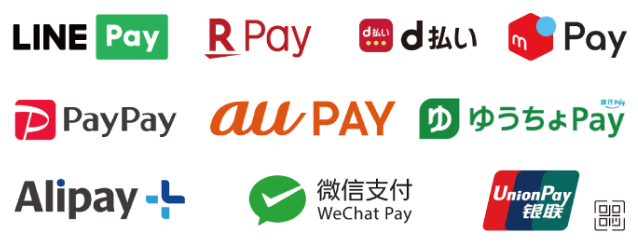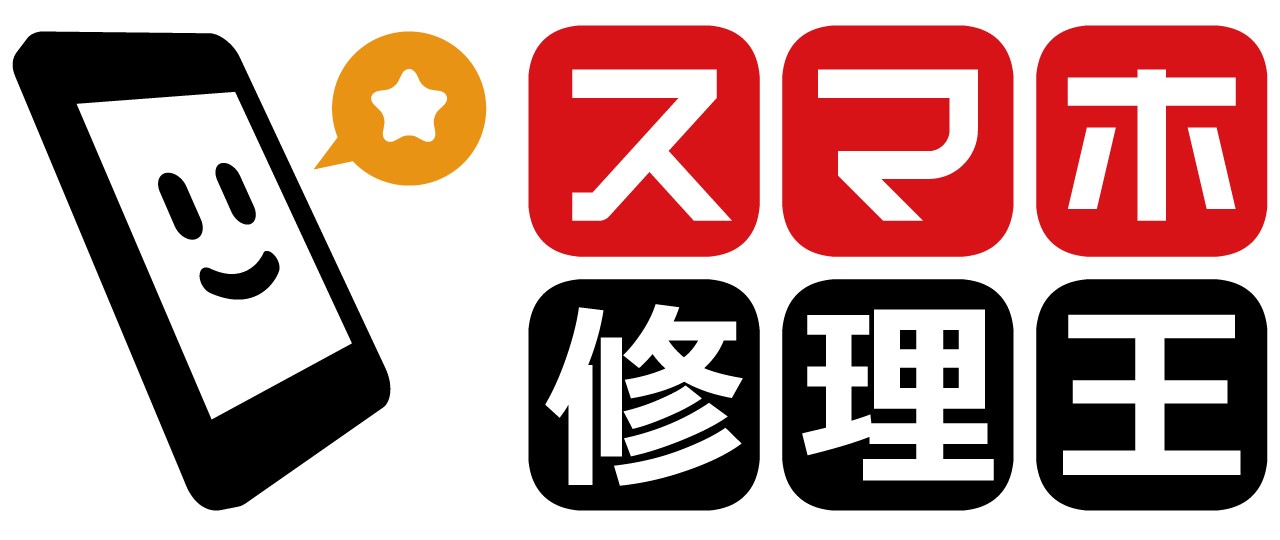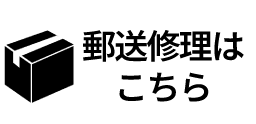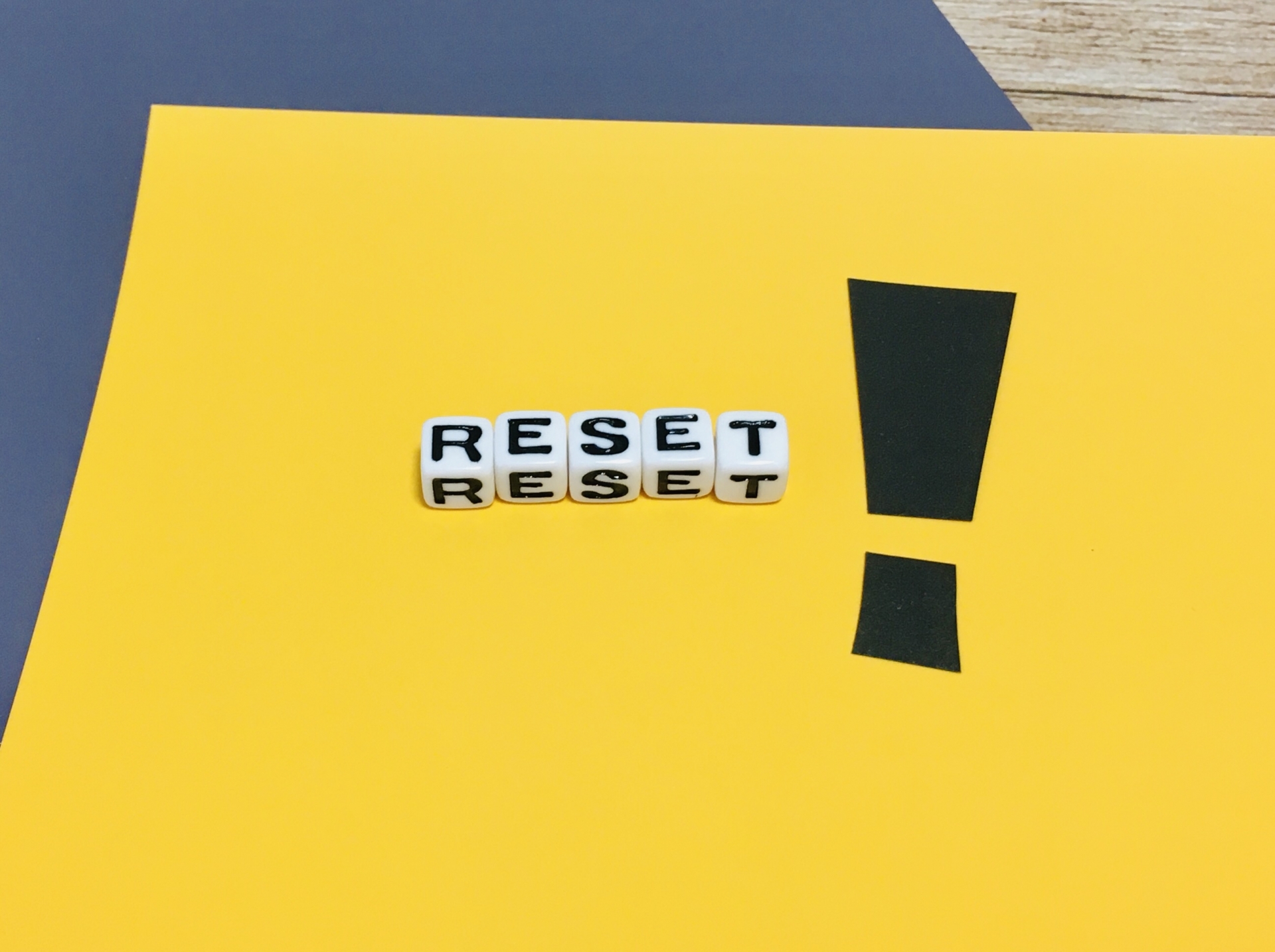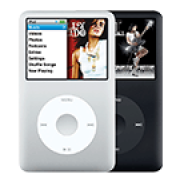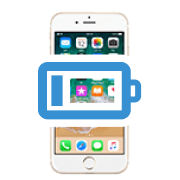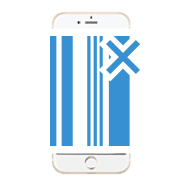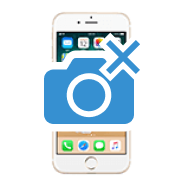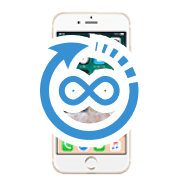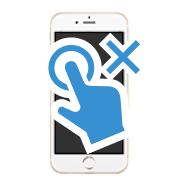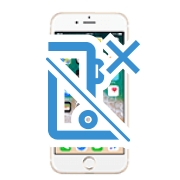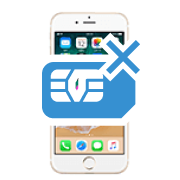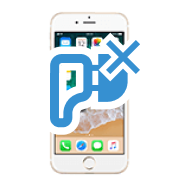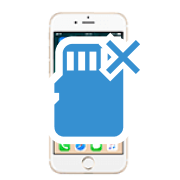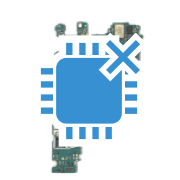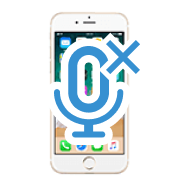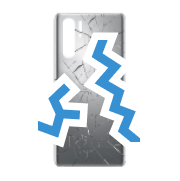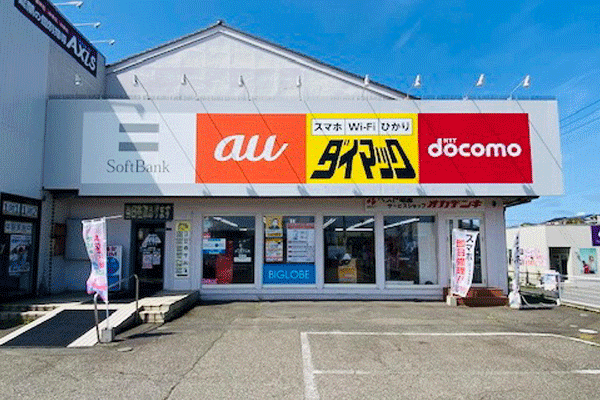iPadのトラブルで多いのが、「キーボードが反応しない」というもの。
故障のように思えますが、些細なことが原因でiPadのキーボードが反応しないこともあります。
そこでこの記事では、iPadのキーボードが反応しない原因と対処法について解説。
iPadのキーボードが反応しないときは、ぜひご一読ください。
※この記事の情報は、2025年1月時点のものとなります
※機種・バージョンによっては内容が異なることがあります

iPadのキーボードが反応しない原因

iPadでは、オンスクリーンキーボードと外部キーボードを利用することができます。
iPadのキーボードが反応しないときに考えられる原因は、主に以下の3点です。
①キーボード
まずチェックしたいのは、キーボードの不具合。
オンスクリーンキーボードのシステム不良や、外部キーボードに何らかのトラブルが生じている可能性があります。
対処法は、後述する「①キーボードに原因がある場合の対処法」をご参照ください。
②システム・ソフトウェア
iPadのシステム・ソフトウェアにエラーなどが生じていることが原因で、キーボードが反応しなくなっている可能性があります。
対処法は、後述する「②システム・ソフトウェアに原因がある場合の対処法」をご参照ください。
③iPad本体のトラブル
キーボードやシステム・ソフトウェアではなく、iPad本体に原因がある場合も。
対処法は、後述する「③iPad本体に原因がある場合の対処法」をご参照ください。
①キーボードに原因がある場合の対処法

それでは、ここからはキーボードに原因がある場合の対処法についてご紹介していきます。
キーボードアプリを再起動
iPadのオンスクリーンキーボードではなく他のキーボードアプリを使用している場合は、キーボードアプリを一度終了させ、再起動してみましょう。
再起動をすることでアプリに生じたエラーやバグがリセットされ、トラブルが解消することがあります。
キーボードのバッテリー状態を確認
外部キーボードを使用している場合は、キーボードのバッテリー残量をチェックしてみましょう。
iPad本体から給電できないタイプの外部キーボードは、バッテリー残量が少ない・またはバッテリー切れの場合に、反応しなくなります。
キーボードの接続状態を確認
外部キーボードのバッテリー残量に問題がないのに反応しないときは、Bluetoothの接続状態をチェック。
ペアリング状態にしても接続が切れてしまうこともあるため、外部キーボードの電源をオンにした上で以下の手順で再接続してみましょう。
【iPadでBluetoothを再接続する手順】
- 設定
- Bluetooth
- 使用中の外部キーボード⇒「i」をタップ
- このデバイスの登録を解除
- デバイスの登録を解除
- その他のデバイス
- 使用したいキーボードが表示されたらタップして再接続
交換学習をリセット
キーボードの交換学習機能をリセットすることで、トラブルが解消することも。
なお、交換学習機能を削除しても、ユーザー辞書に登録した単語が消えることはないので安心です。
以下の手順で実行してみましょう。
【交換学習をリセットする手順】
- 設定
- 一般
- 転送またはiPadをリセット
- リセット
- キーボードの交換学習をリセット
- パスコードを入力し、リセット
キーボードの削除・再追加
オンスクリーンキーボードや外部キーボードが反応しないときは、キーボードを削除して再設定してみるのも有効。
以下の手順で実行してみましょう。
【キーボード設定を削除・再追加する手順】
- 設定
- 一般
- キーボード
- キーボード
- 編集
- 削除するキーボードの「-」をタップ⇒完了
- 新しいキーボードを追加
- 任意のキーボードを追加する
②システム・ソフトウェアに原因がある場合の対処法

キーボードに関する対処法を試してみてもダメなら、システム・ソフトウェアに原因があるのかもしれません。
以下の対処法を実行してみてください。
iPadを再起動する
iPadのシステムエラーや軽微なバグが原因で、キーボードが反応しなくなっている可能性があります。
iPadを再起動するだけで直ることもあるので、一度電源を切って再度入れ直してみましょう。
iOSをアップデートする
iOSのバージョンが古いと、iPadの動作が不安定になります。
iOSが最新でない場合は、以下の手順でアップデートを実行しましょう。
【iOSをアップデートする手順】
- 設定
- 一般
- ソフトウェア・アップデート
- 画面の指示に従ってアップデート
ストレージ容量を確認する
iPadのストレージ容量が圧迫されると、動作が重い・反応しづらいなどの不具合が生じやすくなります。
まずは以下の手順で、ストレージ容量に空きがあるかどうかを確認してみましょう。
【ストレージ容量の確認手順】
- 設定
- 一般
- iPadストレージ
ストレージ容量に空きがない場合は、不要なデータを削除・整理するなどして容量を確保する必要があります。
以下の手順なども参考に、ストレージ容量を確保してください。
【(例1)非使用のAppを取り除く手順】
- 設定
- 一般
- iPadストレージ
- 非使用のAppを取り除く⇒チェック
【(例2)iCloudで写真をバックアップする手順】
- 設定
- 写真
- iCloud写真⇒オン
- iPadのストレージを最適化⇒チェック
Appleの障害情報を確認する
Apple側に何らかの障害が発生していることが原因で、キーボードが反応しない可能性もあります。
Appleの公式サイトやSNSなどで障害情報をチェックし、復旧を待ちましょう。
③iPad本体に原因がある場合の対処法
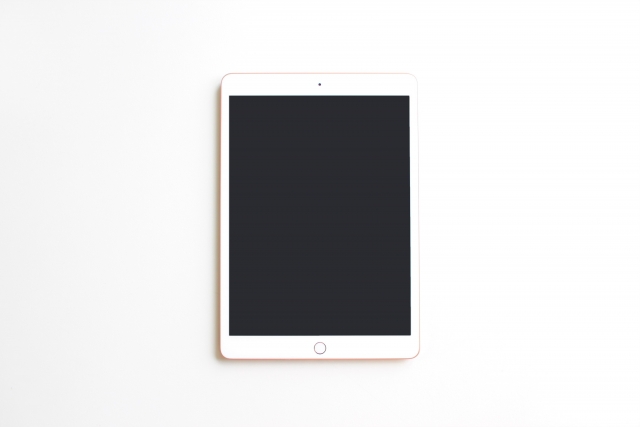
最後に、iPad本体に原因がある場合の対処法についてご紹介していきます。
接続部分を掃除してみる
外部キーボードを接続する部分に、汚れやホコリは溜まっていないでしょうか。
iPad本体にある接続部分は汚れやほこりが溜まりやすいので、定期的に掃除をすることをおすすめします。
掃除は繊維の出ないクロスなどを利用し、優しく行いましょう。
なお、ホコリやゴミが奥に入り込んで取れないときは、無理に取り出そうとすると内部を傷つけてしまう恐れがあります。
内部の基板が傷つくと大きな故障に繋がる恐れがあるので、そのような場合はぜひスマホ修理王にご相談ください。
画面をキレイに拭いてみる
画面が汚れていたり濡れていたりすると、タッチ操作が正常に反応しないことがあります。
一度画面をキレイに拭いてから、キーボードが反応するかどうかを確認してみましょう。
指先を拭く・保湿する
iPadのタッチ操作は、指先の静電気を感知して作動する仕組みになっています。
そのため、指先が濡れていたり、反対にあまりに乾燥していたりするのはNG。
指先を拭く・ハンドクリームで保湿など、指先のコンディションを整えてからタッチ操作が正常に反応するかどうかをご確認ください。
iPadのバックアップを取る
画面が故障していることが原因で、キーボードのタッチ操作ができなくなっている可能性もあります。
画面の故障が疑われる場合、まずはすぐにバックアップを取りましょう。
タッチ操作ができなくなってからでは、バックアップを取るのが難しくなるため、以下の手順で実行してください。
【iCloudでiPadのバックアップを取る手順】
- 設定
- プロフィールアイコン
- iCloud
- iCloudバックアップ
- 今すぐバックアップ
【iTunesでiPadのバックアップを取る手順】
- iPadとPCを接続する
- iTunesに表示されているiPadのアイコンをクリック
- 概要
- iPadのバックアップを暗号化⇒チェック
- パスワードを入力(自由に設定してOK)
- パスワード設定
- バックアップ開始
iPadの故障が原因の場合は

iPadが故障している場合は、1日も早く修理に出すことが大切です。
「まだ使えるから大丈夫」と故障を放置していると、どんどん症状が重くなり、やがては電源がつかない・データが消えたなどの取り返しのつかない故障に発展することがあります。
Appleで修理する場合
iPadは、AppleStoreやAppleの正規プロバイダへ修理を依頼することができます。
持ち込み修理と配送修理を選択でき、いずれもApple公式HPより申し込み手続きを行います。
| ■持ち込み修理 |
| 持ち込み修理は、近くのAppleStoreやAppleの正規プロバイダに、iPadを直接持ち込んで修理を依頼する方法。 来店予約が必要ですが、予約をしても状況によっては長い待ち時間がかかる場合があります。 |
| ■配送修理 |
| 配送修理は、Appleの指定配送業者にiPadを引き渡し、修理後に届けてもらう方法。 データの初期化をする必要があり、長い修理期間がかかります。 |
【Appleで修理をする際のデメリット・注意点】
修理料金が高額になりがち
iPadの故障サポート「AppleCare+」に加入していない場合、Appleでの修理には高額な修理料金がかかることがほとんどです。
データの初期化が必要
持ち込み修理ではデータを消さなくて良い場合もありますが、配送修理の場合はデータの初期化が必須です。
修理期間が長い
配送修理には、長い修理期間がかかります。
部分修理ができない
画面以外にも故障個所がある場合は、別途修理が必要です。
想定以上の高額な修理料金がかかることもあるため、注意しておきましょう。
スマホ修理王なら初期化不要・その日に修理
「Appleで修理する際のデメリットが気になる」
「サポートに入っていないから、修理料金が心配」
「なるべく早く修理してほしい」
そんな方は、ぜひスマホ修理王にご相談ください。
私たちスマホ修理王は、国の厳しい基準をクリアしている「総務省登録修理業者」。
スマホ修理業界のパイオニアで、修理実績は数十万台以上です。
- 最短30分~、即日で修理が可能
- データはそのまま・削除せず修理
- ほとんどの店舗が駅から5分圏内
- 郵送修理・持ち込み修理、どちらも対応
- 部品代・作業代込みの、わかりやすい価格
- スマホの状態に応じて、部分修理にも対応可能
- 最大3ヵ月の無料保証付き・アフターフォローも万全
- 高い修理スキルを持つスタッフが在籍・技術面でも安心
このように、お客様にとってお得で安心のサービスを徹底。
「スマホの調子が悪い」というときはもちろん――
「ちょっと相談だけしてみたい」
「見積もりを見てから決めたい」
なども、もちろん大歓迎!
無料相談・見積もりだけでも承っているので、お困りの際はどうぞお気軽にご相談ください。
この記事の監修者
1983年大阪府生まれ。OA機器販売営業、インターネット広告代理店のマーケティング職・新規事業開発職などを経て、2015年4月 株式会社ヒカリオを同社代表と設立。iPhone修理事業の担当役員として商業施設を中心に延べ14店舗(FC店含む)の運営に携わる。2019年7月 iPhone修理事業の売却に伴い株式会社ヒカリオを退職。2019年10月 株式会社フラッシュエージェント入社。「スマホ修理王」の店舗マネジメント及びマーケティングを担当。2020年4月 同社取締役に就任。

「スマホの調子が悪いけど、壊れているかはわからない…」などなど、お気軽にご相談ください!
お問い合わせ頂いたあと、不具合・修理内容や費用をお伝えしますので、
その上で修理を依頼いただくかどうか検討いただけます。
修理は、店頭・郵送 にて受け付けています。
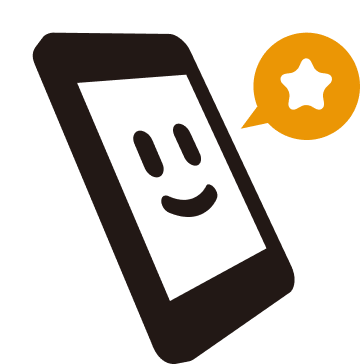
各不具合症状ページでは、修理メニュー詳細と端末ごとの修理料金をご確認いただけます。

スマホ修理王は、2010 年にメーカー以外で初めて修理サービスを提供し、全国 25 店舗で年間 50,000 件以上の修理実績を持つ「総務省登録修理事業者」です。
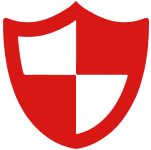
安心の総務省登録修理店
部品の安全性や個人情報管理など、総務省の厳格な基準をクリアしています。

業界最高峰の技術と実績
他店では対応不可の難修理にも対応しており、公的機関からの修理依頼も多数あります。

ガラケー・古い端末修理
他店では対応不可の難修理にも対応。
ガラケーや古いスマホの修理もお任せください。基板修理にも対応しています。
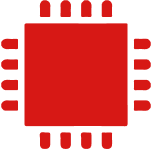
高品質・豊富な部品在庫
多くの機種の修理に応えるため、厳しい品質管理基準に基づき豊富な部品在庫を取り揃えています。
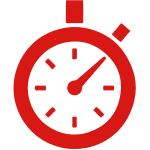
最短 10 分で即日修理
画面割れやバッテリー交換など、多くの修理は基本的に即日対応が可能です。
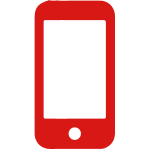
データそのまま修理
お客様の大切なデータは、そのまま残して修理いたします。

3ヶ月保証
修理に使用した部品には、最大3ヶ月の無料保証をお付けしています。
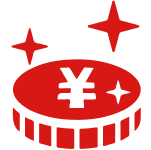
記載以上の料金は頂きません
サイトに記載している料金は、部品・作業料など全てを含んだ税込み料金です。
現金以外にも様々な方法でご決済いただけます。
カード決済
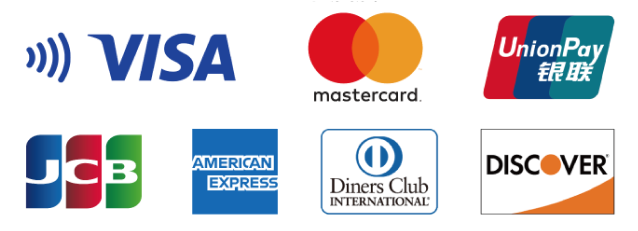
電子マネー決済
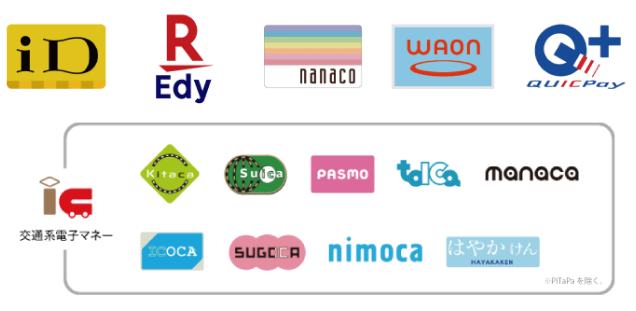
コード決済